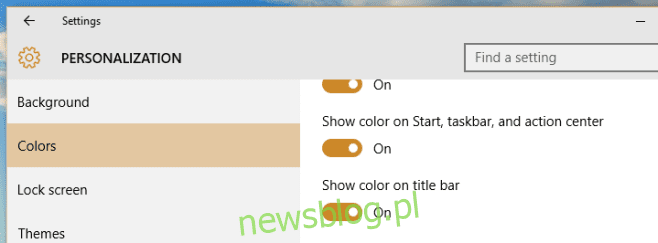
Vào năm 2015, một vài tháng trước khi phát hành hệ thống Windows 10, nhiều người dùng đã sử dụng các phiên bản xem trước của hệ điều hành mà Microsoft đã cung cấp cho bất kỳ ai và những người quan tâm đến việc thử nghiệm chúng. Đánh giá ban đầu là tốt, nhưng người dùng vẫn nhận thấy một vài điều về giao diện mà họ không thích. Một khiếu nại đáng chú ý là thanh tiêu đề của tất cả các ứng dụng dành cho máy tính để bàn đều có màu trắng. Tất cả các cửa sổ đều có một đường màu rất mỏng xung quanh viền nhưng chỉ có vậy thôi. Người dùng nhanh chóng bắt tay vào việc hack thanh tiêu đề có màu và cuối cùng Microsoft đã kích hoạt lại chúng trong bản cập nhật sau. Chúng tôi cho rằng hầu hết người dùng hiện rất vui khi có lại các thanh tiêu đề có màu của họ, nhưng nếu bạn thích các thanh tiêu đề màu trắng đơn giản đó trên hệ thống của mình Windows 10, đây là cách bạn có thể lấy lại chúng.
Cập nhật hệ thống kỷ niệm Windows 10 có tùy chọn cho phép bạn tắt màu trên thanh tiêu đề. Hiện tại, bạn sẽ chỉ thấy tùy chọn này nếu đang sử dụng bản xem trước hệ thống Windows 10 được phát hành sau sự kiện Build 2016.
Mở ứng dụng Cài đặt và chuyển đến nhóm cài đặt Cá nhân hóa. Trên tab Màu, cuộn xuống nơi có các tùy chọn bật/tắt màu trong Menu Bắt đầu, Thanh tác vụ và Trung tâm Hành động. Bạn sẽ thấy một chuyển đổi mới gọi là “Hiển thị màu trong thanh tiêu đề”. Tắt tính năng này và các thanh tiêu đề sẽ không còn màu nữa.
Đây là thanh tiêu đề của cửa sổ Chrome đang hoạt động sẽ trông như thế nào. Nó hơi nhạt nhẽo, nhưng chúng tôi sẽ không đánh giá xem bạn có thích cửa sổ của mình hay không.

Tắt màu trên thanh tiêu đề bằng công tắc này sẽ tắt màu cho cả ứng dụng dành cho máy tính để bàn và ứng dụng phổ biến như ứng dụng Windows Cửa hàng. Đường viền vẫn còn trong các ứng dụng dành cho máy tính để bàn và phổ quát và có thể cho biết cửa sổ ứng dụng nào đang hoạt động.
